Excel はシリアル番号と番号を自動的に生成します
- (*-*)浩オリジナル
- 2019-08-22 13:35:1213883ブラウズ
Excelで表を編集する際、表に連番を追加することがよくありますが、追加する連番の数が多い場合、一つ一つ手入力していくとかなりの時間がかかってしまいます。

Excel でいくつかの関数を使用すると、Excel でテーブルにシリアル番号を自動的に追加できます。これらの関数の一部は、行と列の数が少ないテーブルに適しています。行数と列数が比較的多い状況。
シリアル番号の最初の 2 桁を入力し、塗りつぶしハンドルをドラッグすると、シリアル番号が自動的に追加されます。
まず、シリアル番号を追加する列または行の最初の 2 つのセルに、シリアル番号の最初の 2 つの数字 (通常は 1 と 2) を入力します。次に、マウスを使用してこれら 2 つのセルを枠選択し、マウス ポインタを枠選択領域の右下隅に合わせます。マウス ポインタが十字の形に変わったら、マウスの移動を止めます。ポインタは Excel の塗りつぶしハンドルを指しています。
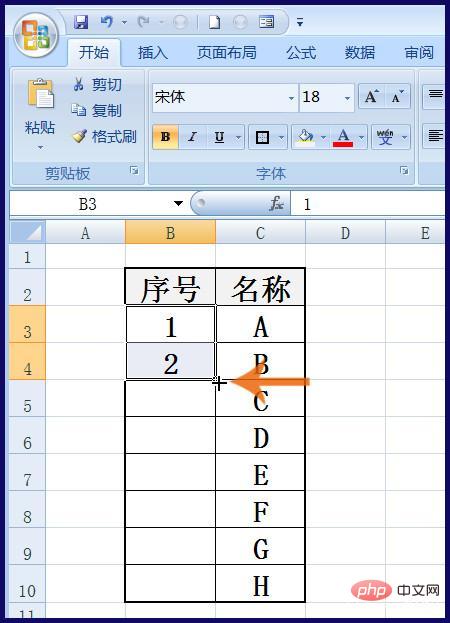
この時点で、マウスの左ボタンを押したまま、マウスを下方向 (シリアル番号が列にある) または右方向 (シリアル番号が行にある) にドラッグします。列の末尾または行の末尾にシリアル番号が自動的に付加されます。このメソッドによって生成されるシーケンス番号は増分されます。
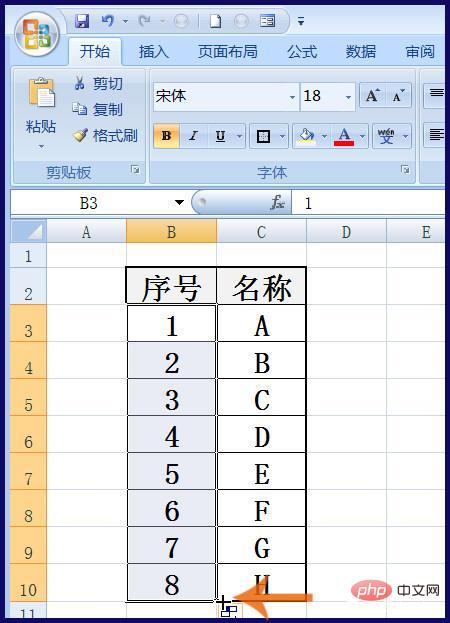
#シリアル番号の最初の桁を入力した後、Ctrl キーとフィル ハンドルを使用してシリアル番号を追加します。
まず、シリアル番号を追加する最初のセルにシリアル番号の最初の番号 (通常は 1) を入力し、マウス ポインタをセルの右下隅に合わせます。マウスポインタが十字になったところでマウスの移動を停止します。次に、キーボードの Ctrl キーを押したまま、マウスの左ボタンを押したまま、シリアル番号を追加する最後のセルまでマウスをドラッグします。この方法で生成されるシーケンス番号は同じです。
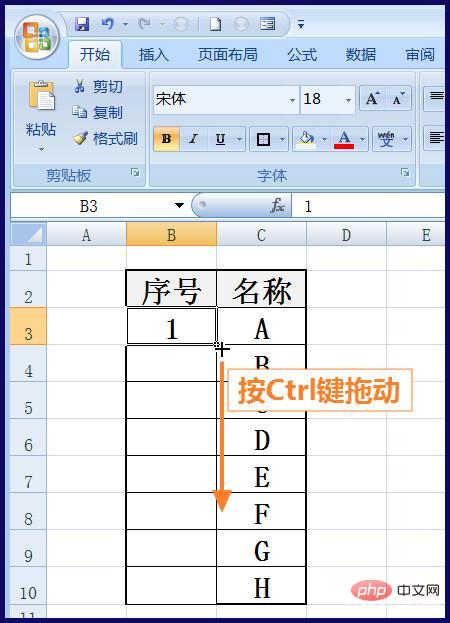
Excel 関連の技術記事をさらに詳しく知りたい場合は、Excel チュートリアル 列にアクセスして学習してください。
以上がExcel はシリアル番号と番号を自動的に生成しますの詳細内容です。詳細については、PHP 中国語 Web サイトの他の関連記事を参照してください。

